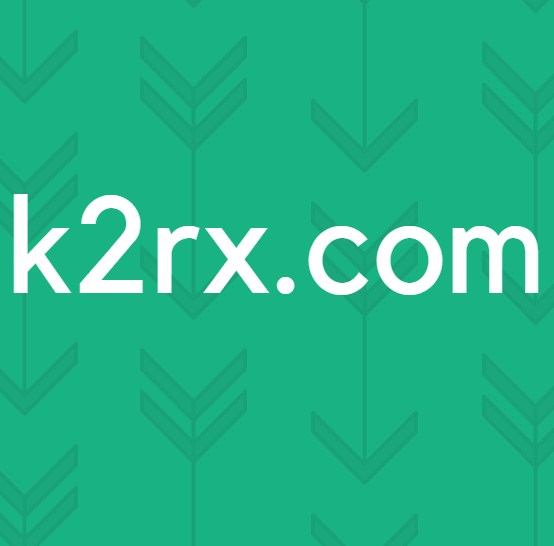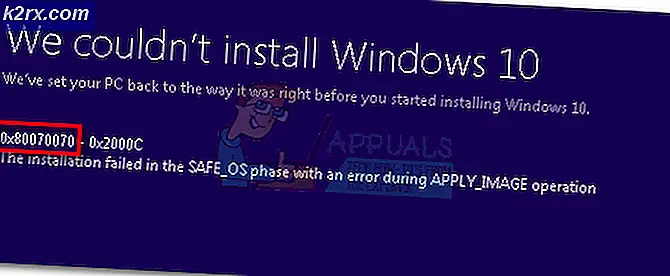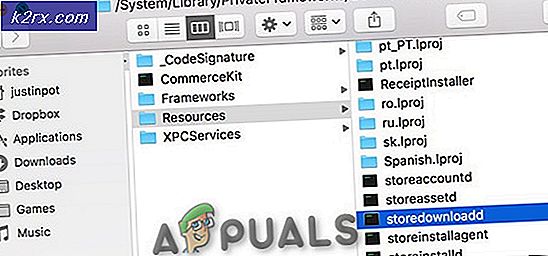ราก: วิธีการราก HTC 10
ในคู่มือนี้เราจะแชร์วิธีง่ายๆสำหรับ HTC 10 root ซึ่งสามารถใช้เพื่อฝังราก HTC ของคุณได้อย่างปลอดภัย คู่มือนี้ออกแบบมาสำหรับผู้ใช้แอนดรอยด์ทุกคนไม่ว่าคุณจะเป็นผู้มีรากฐานขั้นสูงหรือไม่เคยแตะต้องการขจัดรากมาก่อนคู่มือนี้ก็สามารถช่วยได้ สำหรับคู่มือนี้เราจะต้องทำตามขั้นตอนและดาวน์โหลดทรัพยากรบางส่วน คุณสามารถเริ่มต้นด้านล่าง
ก่อนดำเนินการตามขั้นตอนต่อไปนี้ในคู่มือนี้ คุณรับทราบและยอมรับว่าความเสียหายที่เกิดขึ้นกับโทรศัพท์ของคุณซึ่งเกิดจากการพยายามขจัดโทรศัพท์ของคุณเป็นความรับผิดชอบของคุณเอง Appuals (ผู้เขียน) และ บริษัท ในเครือของเราจะไม่รับผิดชอบต่ออุปกรณ์ที่มีอุปกรณ์ก่ออิฐ, การ์ด SD ที่ ชำรุด หรือสิ่งใดที่เกี่ยวข้องกับโทรศัพท์ของคุณ ถ้าคุณไม่ทราบว่าคุณกำลังทำอะไร กรุณาวิจัยและถ้าคุณไม่รู้สึกพอใจกับขั้นตอนแล้ว ไม่ได้เกิดขึ้น
โปรดทราบว่าคุณต้องมีการ์ด microSD และสาย USB ขนาดเล็กสำหรับคำแนะนำนี้
ขั้นตอนที่ 1: ปลดล็อก Bootloader
สำหรับขั้นตอนแรกคุณจะต้องปลดล็อกโปรแกรมโหลดบูตบน HTC 10. ในการเริ่มต้นใช้งานนี้โปรดไปที่ http://www.htcdev.com/bootloader/ เมื่ออยู่ในหน้านี้คุณสามารถใช้กล่องเลื่อนทางด้านขวาของหน้าจอเพื่อค้นหา HTC 10. จากนั้นคุณสามารถกดปุ่ม 'เริ่มต้นปลดล็อกโปรแกรมโหลด' สีเขียว
ขณะนี้คุณจำเป็นต้องลงทะเบียนกับบริการ HTCdev กระบวนการนี้ใช้เวลาและที่อยู่อีเมลเพียงไม่กี่นาที เมื่อคุณลงชื่อสมัครใช้คุณอาจต้องเลือกโปรแกรมโหลดบูตอีกครั้ง จากนั้นคุณจะต้องยอมรับคำเตือนแบบป๊อปอัพและ T's & C ก่อนดำเนินการต่อ
ขณะนี้คุณสามารถทำตามขั้นตอนที่จัดเตรียมโดยหน้า HTCdev เพื่อทำกระบวนการ bootloader ในขั้นตอนที่ 4 คุณจะต้องดาวน์โหลด Fastboot binary ตรวจสอบให้แน่ใจว่าได้เลือกไฟล์สำหรับระบบปฏิบัติการที่สอดคล้องกันของคุณ
ขั้นตอนต่อไปจะเกี่ยวข้องกับการใช้โปรแกรม CMD ใน Windows หลังจากนั้นคุณจะสามารถผ่านขั้นตอนต่างๆเพื่อปลดล็อกโปรแกรมโหลดบูตของคุณได้
ขั้นที่ 2: กระพริบ TWRP
สำหรับขั้นตอนที่ 2 คุณจะต้องแฟลช TWRP ลงใน HTC 10 ของคุณสำหรับข้อมูลนี้คุณจะต้องดาวน์โหลด Minimal ADB & Fastboot คุณสามารถดาวน์โหลดได้ที่นี่
เมื่อคุณดาวน์โหลด Minimal ADB และ Fastboot แล้วให้บันทึกลงในโฟลเดอร์ที่คุณสามารถเข้าถึงได้ง่ายในภายหลัง จากนั้นดาวน์โหลดไฟล์ twrp-3.0.2-6-pme.img จากลิงค์นี้ บันทึกลงในโฟลเดอร์เดียวกับ Minimal ADB และ Fastboot สุดท้ายดาวน์โหลด SuperSU จากที่นี่ บันทึกและวางไว้ในโฟลเดอร์เดียวกัน
จากนั้นใช้ HTC 10 และไปที่ เมนูการตั้งค่า เลื่อนลงและแตะ About แตะ ข้อมูลซอฟต์แวร์ ต่อไป ภายใต้ " เพิ่มเติม " จะมีตัวเลือกที่แสดงหมายเลขการสร้างของคุณ แตะหมายเลขการสร้างจนกว่าป๊อปอัปจะปรากฏขึ้นบนหน้าจอ
จากนั้นให้กลับไปที่ เมนูการตั้งค่า บน HTC ของคุณและไปที่ ตัวเลือกสำหรับนักพัฒนาซอฟต์แวร์ ภายในเมนูตัวเลือกสำหรับนักพัฒนาซอฟต์แวร์แตะเพื่อ เปิดใช้การดีบัก USB
PRO TIP: หากปัญหาเกิดขึ้นกับคอมพิวเตอร์หรือแล็ปท็อป / โน้ตบุ๊คคุณควรลองใช้ซอฟต์แวร์ Reimage Plus ซึ่งสามารถสแกนที่เก็บข้อมูลและแทนที่ไฟล์ที่เสียหายได้ วิธีนี้ใช้ได้ผลในกรณีส่วนใหญ่เนื่องจากปัญหาเกิดจากความเสียหายของระบบ คุณสามารถดาวน์โหลด Reimage Plus โดยคลิกที่นี่ขณะนี้คุณสามารถเสียบ HTC 10 ลงในเครื่องคอมพิวเตอร์ได้
ตอนนี้คุณจะต้องปฏิบัติตามขั้นตอนต่อไปนี้จากพีซีของคุณ
ไปที่โฟลเดอร์ที่มีไฟล์ TWRP และติดตั้ง ADB และ Fastboot ที่เล็กที่สุด
กด Shift ค้างไว้และคลิกขวาที่แท็บ Windows explorer
คลิก ' Open Command Window Here '
หน้าต่างคำสั่งใหม่จะเปิดขึ้น
พิมพ์ ' adb reboot download ' ลงในหน้าต่าง Command
HTC ของคุณจะรีบูตเข้าสู่โหมดดาวน์โหลด
พิมพ์ ' fastboot flash recovery ' ลงในหน้าต่างคำสั่ง
พีซีของคุณจะแฟลช TWRP ลงใน HTC 10 ของคุณ
ประเภทถัดไป ' fastboot reboot-bootloader ' ในหน้าต่างคำสั่ง
HTC ของคุณจะรีบูตเข้า TWRP
ใน TWRP แตะตัวเลือกการกู้คืน
สำรองไฟล์ทั้งหมดโดยเฉพาะภาพระบบ
บันทึกข้อมูลสำรองลงในการ์ด microSD ของคุณ
กลับไปที่พีซีของคุณและพิมพ์คำว่า ' adb bootloader bootloader ' ลงในหน้าต่าง Command
HTC 10 ของคุณจะรีบูตเข้า TWRP อีกครั้ง
ใน TWRP แตะ ขั้นสูง
แตะ Sideload
จากนั้นในหน้าต่าง PC CMD ให้พิมพ์ adb sideload
ไฟล์ SuperSU จะถูกกระพริบและ HTC 10 ของคุณจะฝังราก!
แต่สิ่งที่ไม่สิ้นสุดที่นี่ มีการดำเนินการอีกสองอย่างที่คุณต้องทำตามเพื่อให้แน่ใจว่า HTC 10 ของคุณใช้งานได้ตามปกติ
คุณจะต้องอยู่ใน TWRP เพื่อทำตามขั้นตอนเหล่านี้ หาก HTC 10 ของคุณไม่ได้อยู่ใน TWRP ให้พิมพ์ โปรแกรมโหลดบูต adb ลงในหน้าต่างคำสั่งในพีซีของคุณ
จากนั้นแตะตัวเลือกการ คืนค่า ใน TWRP เลือกเพื่อเรียกคืน ภาพระบบ และ บูต ตอนนี้ให้รันคำสั่งต่อไปนี้ลงในหน้าต่าง Command ในเครื่องคอมพิวเตอร์ของคุณ
adb bootloader ใหม่
adb sideload
และนั่นแหละ! อุปกรณ์ของคุณควรเริ่มต้นแล้ว! หากต้องการตรวจสอบสถานะรากคุณสามารถดาวน์โหลดแอปพลิเคชันที่เรียกว่า Root Check จาก Google Play สโตร์ คุณสามารถเรียกใช้แอพฯ และจะยืนยันสถานะรากบนอุปกรณ์ของคุณ
PRO TIP: หากปัญหาเกิดขึ้นกับคอมพิวเตอร์หรือแล็ปท็อป / โน้ตบุ๊คคุณควรลองใช้ซอฟต์แวร์ Reimage Plus ซึ่งสามารถสแกนที่เก็บข้อมูลและแทนที่ไฟล์ที่เสียหายได้ วิธีนี้ใช้ได้ผลในกรณีส่วนใหญ่เนื่องจากปัญหาเกิดจากความเสียหายของระบบ คุณสามารถดาวน์โหลด Reimage Plus โดยคลิกที่นี่